Introduite dans Firefox 3, la awesome bar (en français la barre géniale) permet de rechercher instantanément dans tous vos favoris et historiques en temps réel l’adresse que vous saisissez. Mais combien de fois vous avez ragé contre cette dernière car vous l’aviez confondue avec le champ de recherche ? Résolvons ce problème sans plus tarder.
Présentation
Grâce à ce module complémentaire, vous pourrez effectuer des recherches sur Google directement depuis la barre d’adresse.
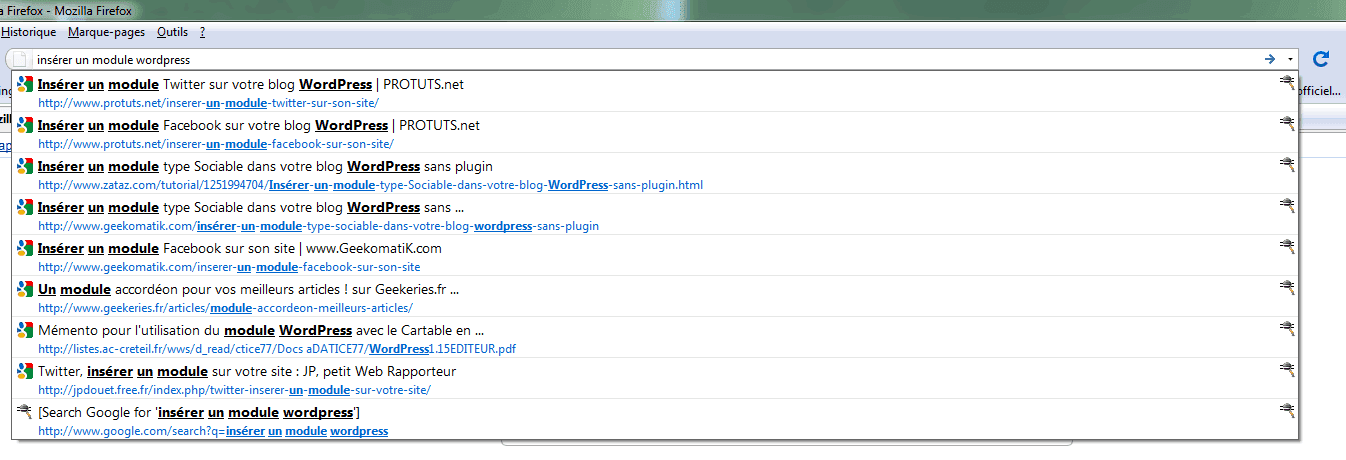
Cybersearch, add-on Firefox 3 (32,2 KiB, 1 383 téléchargements)
Configuration du module
Onglet Keywords
Par défaut, la recherche s’effectuera via Google. Mais vous avez la possibilité d’effectuer vos recherches sur n’importe quel site. Admettons que vous souhaitiez effectuer des recherches sur Protuts, commencez par cocher la case Enable Keywords et remplissez les champs comme dans la capture d’écran ci-dessous :

Terminer en cliquant sur le bouton Save. Ensuite, saisissez dans la barre d’adresse, votre recherche sous cette forme :
ptuts (mot clé associé au site) + mot(s) clé(s) de la recherche. Faites Entrée pour voir s’afficher tous les résultats concernant Protuts uniquement :
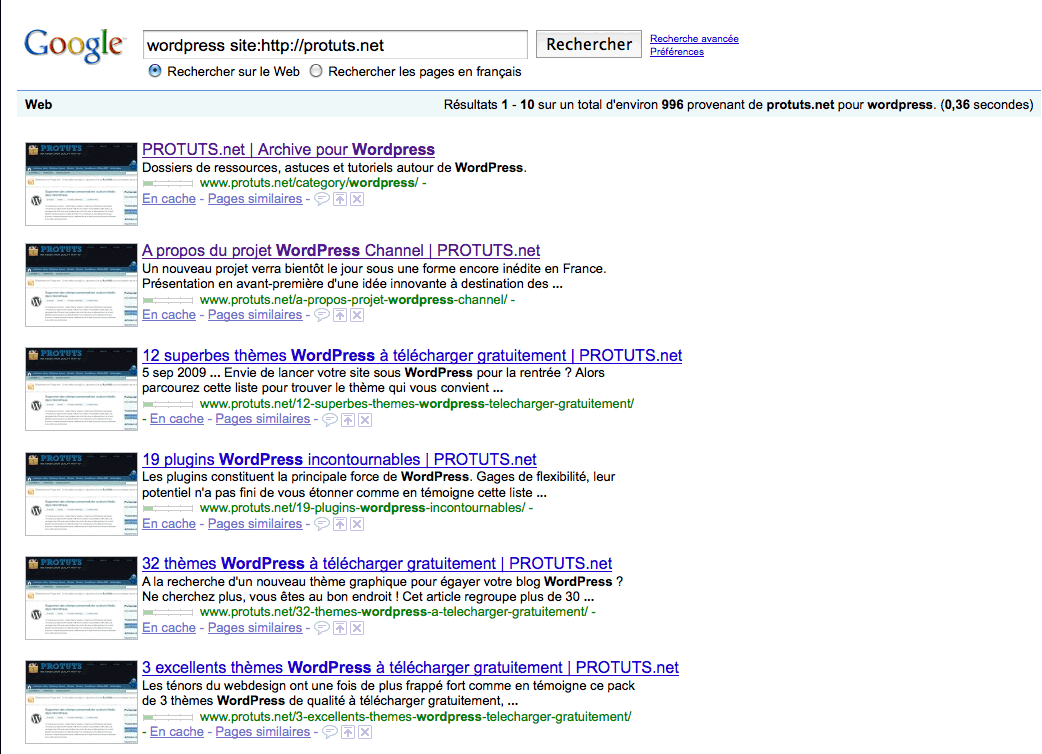
Onglet Appearance
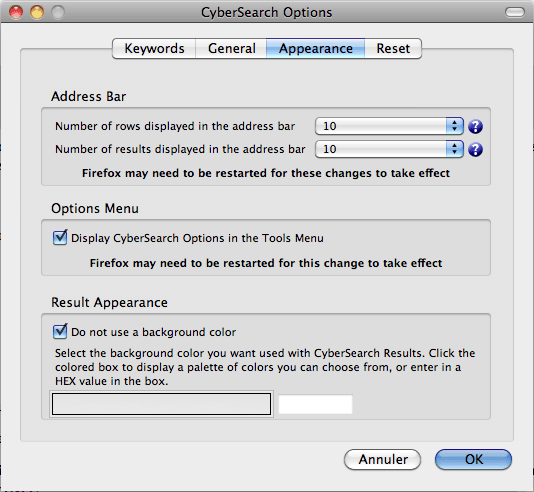
La première liste déroulante vous permet de définir le nombre de lignes à afficher sans avoir à scroller. Par défaut, le nombre est défini sur 10.
Quand à la deuxième liste, vous indiquez un nombre maximum de résultats de recherche à afficher. Là encore, la valeur par défaut est 10.
Pour terminer, vous avez la possibilité de masquer le lien CyberSearch Options du menu Outils du navigateur ; mais encore de changer la couleur d’arrière plan utilisée pour afficher les résultats de recherche.
Une extension qui risque de vous faire gagner pas mal de temps et de vite devenir indispensable. Elle est d’ailleurs recommandée par Mozilla et, est l’une des plus téléchargée actuellement. Et pour ceux qui ne sont (toujours) pas fans de cette awesome bar, suivez notre tutoriel pour la désactiver.

Pas mal du tout sauf qu’un raccourci d’une lettre ne fonctionne pas (dommage). On va faire son troll en disant que c’est une fonction intégrée dans Maxthon depuis des lustres.